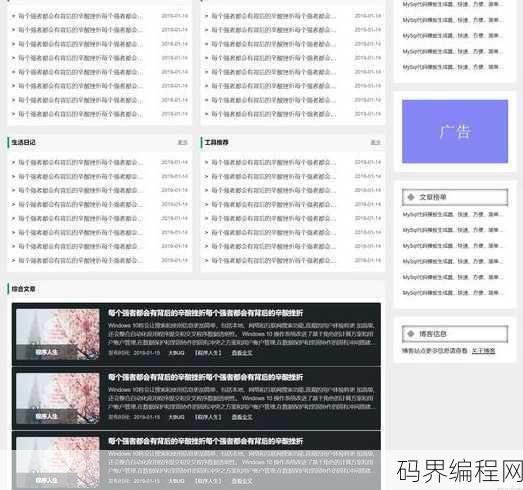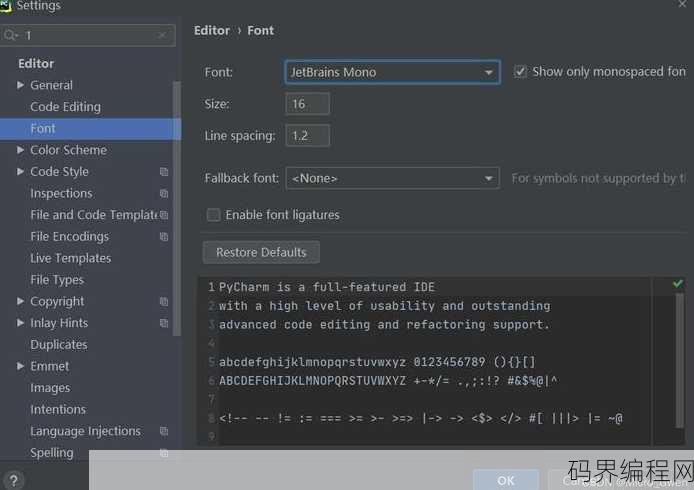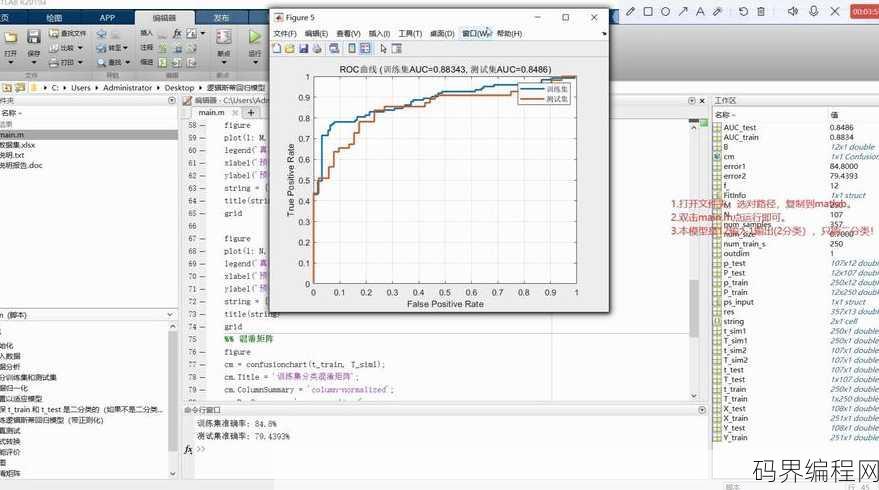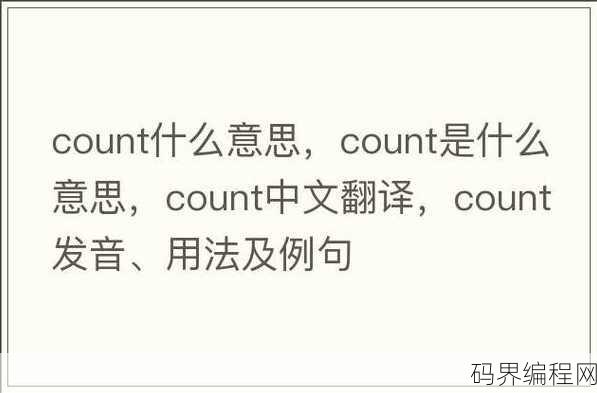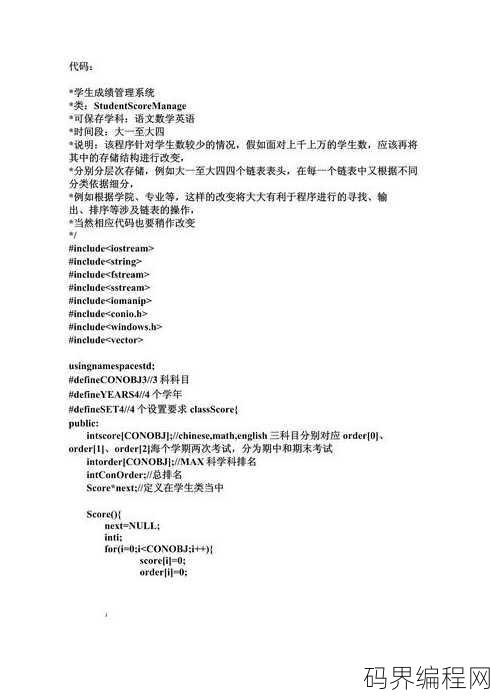jre配置环境变量,JRE环境变量配置指南
在Windows系统中配置JRE环境变量,请按照以下步骤操作:1. 右键点击“我的电脑”选择“属性”,然后点击“高级系统设置”,2. 在系统属性窗口中,点击“环境变量”按钮,3. 在系统变量部分,点击“新建”按钮,创建一个新的变量名(如JRE_HOME),变量值设置为JRE的安装路径,4. 在系统变量中找到Path变量,点击编辑,将JRE的bin目录路径添加到变量值的末尾,注意用分号隔开,5. 保存设置并关闭所有窗口,重新启动计算机使环境变量生效。
JRE配置环境变量:让你的Java应用轻松起飞
用户解答: 嗨,大家好!我最近在学习Java开发,但是发现我的电脑上没有配置JRE环境变量,导致我无法运行Java程序,请问如何配置JRE环境变量呢?谢谢!
下面,我将为大家详细讲解如何配置JRE环境变量,让你轻松开始Java编程之旅。
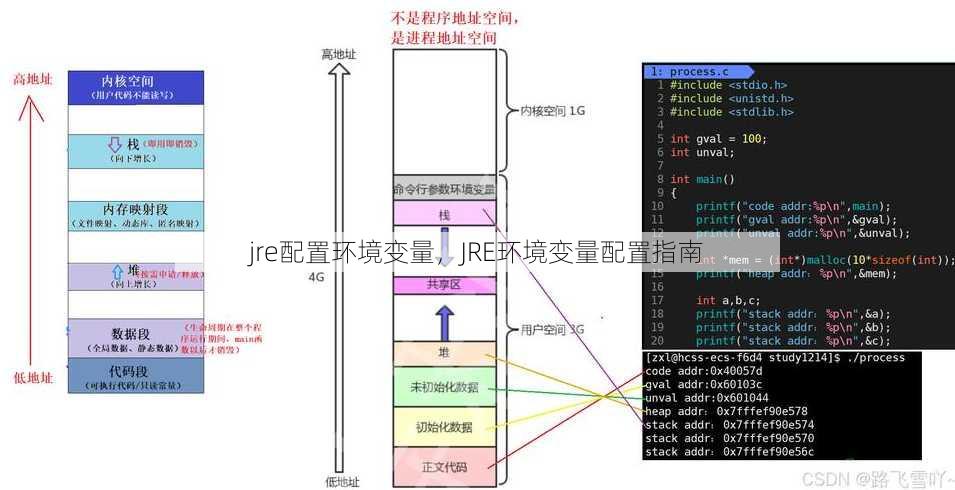
一:JRE环境变量配置步骤
-
确定JRE安装路径:你需要确定你的JRE安装路径,这个路径在安装JRE时会有提示,或者你可以在系统中的“控制面板”->“程序和功能”->“Java”中找到。
-
打开系统属性:按下Win + R键,输入“sysdm.cpl”并回车,打开系统属性窗口。
-
环境变量设置:在系统属性窗口中,点击“高级系统设置”->“环境变量”。
-
添加新的系统变量:在系统变量窗口中,点击“新建”按钮,创建一个新的系统变量。
-
设置变量名和变量值:变量名设置为
JAVA_HOME,变量值设置为你的JRE安装路径。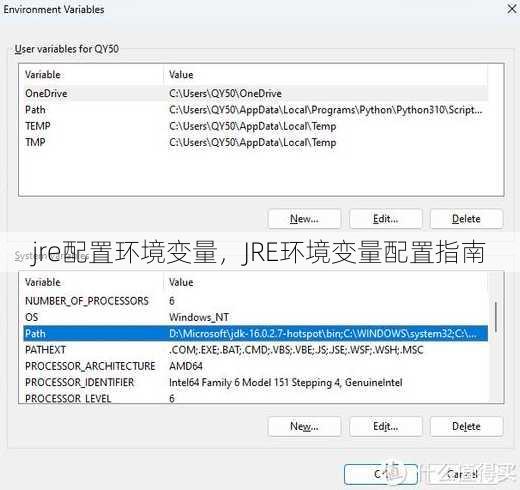
-
设置Path变量:在系统变量中找到名为
Path的变量,点击“编辑”按钮,在变量值的最后加上;%JAVA_HOME%\bin。 -
保存并退出:点击“确定”保存所有更改,然后重启计算机使设置生效。
二:JRE环境变量配置常见问题
-
路径错误:在设置环境变量时,如果路径错误,可能会导致Java程序无法正常运行,确保你的路径正确无误。
-
权限问题:如果你在设置环境变量时遇到权限问题,可能需要以管理员身份运行命令提示符或系统属性窗口。
-
变量已存在:如果
JAVA_HOME或Path变量已存在,你需要修改它们的值,而不是创建新的变量。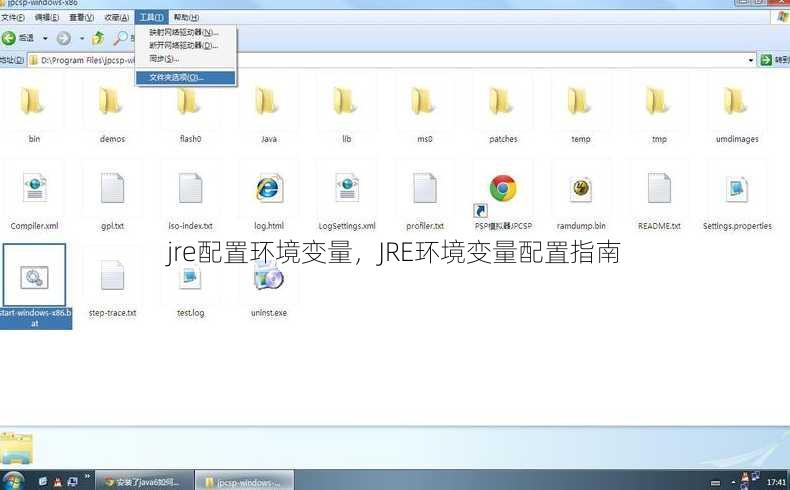
三:JRE环境变量配置验证
-
在命令提示符中运行:打开命令提示符,输入
java -version,如果正确显示Java版本信息,说明JRE环境变量配置成功。 -
运行Java程序:尝试运行一个简单的Java程序,如
HelloWorld.java,如果程序能够编译并运行,说明JRE环境变量配置无误。 -
查看环境变量:在系统属性窗口中查看环境变量设置,确保
JAVA_HOME和Path变量已经正确设置。
四:JRE环境变量配置注意事项
-
避免重复配置:如果你已经配置了JRE环境变量,不要重复配置,以免出现冲突。
-
保持环境变量整洁:定期检查环境变量设置,删除不再使用的变量,保持环境变量整洁。
-
备份环境变量:在修改环境变量之前,备份当前的环境变量设置,以防万一出现问题可以恢复。
五:JRE环境变量配置进阶技巧
-
使用JDK替换JRE:如果你的项目需要使用JDK(Java开发工具包),可以将JDK的路径设置为
JAVA_HOME,而不是JRE。 -
配置多个JRE:如果你需要同时使用多个Java版本,可以在环境变量中配置多个
JAVA_HOME,并在Path中分别添加对应的路径。 -
使用环境变量配置工具:有些第三方工具可以帮助你更方便地配置环境变量,如
JEnv等。
通过以上步骤和技巧,相信你已经能够成功配置JRE环境变量,并开始你的Java编程之旅了,祝你好运!
其他相关扩展阅读资料参考文献:
-
配置JRE环境变量的核心意义
- JRE与环境变量的关系
JRE(Java Runtime Environment)是运行Java程序的必要组件,而环境变量是操作系统识别Java工具路径的关键。PATH变量决定了系统在哪些目录中查找Java可执行文件(如java、javac),若未配置,用户需手动输入完整路径才能运行Java命令。 - 环境变量的作用
环境变量允许用户在终端或命令行中直接使用Java命令,无需每次输入完整路径。JAVA_HOME变量则用于指定JRE安装目录,是许多开发工具(如Maven、Gradle)和IDE(如IntelliJ IDEA)依赖的配置项。 - 配置的必要性
未配置环境变量会导致Java程序无法启动,或出现“命令未找到”的错误。全局配置可确保所有用户和项目共享统一的Java环境,避免版本冲突和路径混乱。
- JRE与环境变量的关系
-
JRE环境变量的配置步骤详解
- Windows系统配置方法
打开“系统属性”→“高级系统设置”→“环境变量”,在系统变量中添加JAVA_HOME,值为JRE安装目录(如C:\Program Files\Java\jre1.8.0_291),随后编辑PATH变量,追加;%JAVA_HOME%\bin。 - Linux/macOS系统配置方法
编辑~/.bashrc或~/.zshrc文件,添加export JAVA_HOME=/usr/lib/jvm/jre1.8.0和export PATH=$JAVA_HOME/bin:$PATH,保存后执行source ~/.bashrc使配置生效。 - 验证配置是否成功
在终端输入java -version和javac -version,若输出版本信息则说明配置正确,若报错,需检查路径是否准确,或是否遗漏了环境变量的导出步骤。
- Windows系统配置方法
-
JRE环境变量配置的常见误区
- 混淆JRE与JDK
JRE仅包含运行环境,而JDK包含开发工具(如javac),若需编译Java代码,必须安装JDK并配置环境变量,否则会引发“javac not found”的错误。 - 路径拼写错误
安装目录中的空格或符号(如jre1.8.0_291中的下划线)可能导致系统无法识别,建议使用纯英文路径,避免特殊字符干扰。 - 未区分系统变量与用户变量
系统变量影响所有用户,用户变量仅对当前用户生效,若仅配置用户变量,其他用户运行程序时仍需手动设置,建议优先配置系统变量。
- 混淆JRE与JDK
-
JRE环境变量配置的进阶技巧
- 多版本Java的管理
若需同时使用多个JRE版本,可通过修改PATH优先级实现切换,将新版本的bin目录置于旧版本之前,系统会优先调用最新版本。 - 使用图形化工具简化操作
Windows用户可借助“环境变量编辑器”插件,Linux用户可通过update-alternatives命令管理Java版本,避免手动编辑配置文件的繁琐。 - 配置全局变量的注意事项
修改环境变量后需重启终端或IDE,否则配置不生效。避免在系统盘或临时目录安装JRE,以减少路径冲突风险。
- 多版本Java的管理
-
JRE环境变量配置的调试方法
- 检查环境变量是否存在
在命令行输入echo %JAVA_HOME%(Windows)或echo $JAVA_HOME(Linux/macOS),若无输出则说明未正确设置。 - 排查路径权限问题
确保JRE安装目录具有读取和执行权限,否则系统无法访问相关文件,可通过修改文件夹属性或使用chmod命令调整权限。 - 利用日志定位错误
若配置后仍无法运行Java程序,检查系统日志(如Windows事件查看器或Linux的/var/log目录),定位具体错误原因(如路径错误、版本不兼容等)。
- 检查环境变量是否存在
JRE环境变量的配置是Java开发的基础环节,直接影响程序运行效率和开发工具兼容性,通过明确配置目的、规范操作步骤、规避常见误区,用户可快速完成配置并避免后续问题,无论是Windows、Linux还是macOS系统,统一的环境变量管理都能提升开发体验,而定期验证和调试则是确保配置稳定的必要手段,掌握这些技巧,用户不仅能高效使用Java,还能为后续学习JDK、Spring等框架打下坚实基础。
“jre配置环境变量,JRE环境变量配置指南” 的相关文章
web网页图片滚动代码,实现网页图片滚动的简单代码教程
该代码实现了一个简单的web网页图片滚动效果,通过JavaScript和CSS的配合,图片以循环的方式在网页上自动滚动,用户可以通过鼠标悬停暂停滚动,再次悬停时继续,代码中包含了图片的定时切换逻辑,以及相应的CSS样式来控制图片的显示和动画效果,适用于展示图片轮播或动态广告等场景。轻松实现Web网页...
c语言要下载的软件,C语言编程必备软件下载指南
为了使用C语言进行编程,您需要下载并安装C语言编译器,如GCC(GNU Compiler Collection),可能还需要文本编辑器或集成开发环境(IDE)来编写和调试代码,请确保选择适合您操作系统的版本,并按照官方指南完成安装过程。C语言编程:你需要下载哪些软件? 真实用户解答: 作为一名编...
python下载完成后怎么进入界面,Python下载后如何启动界面操作指南
在Python下载并安装完成后,通常可以通过以下步骤进入其界面或命令行:,1. 打开文件资源管理器或启动菜单。,2. 搜索“Python”或“IDLE”(如果安装了IDLE作为交互式解释器)。,3. 点击相应的Python应用程序或IDLE图标。,4. 程序启动后,你将看到Python的命令行界面,...
matlab在线编辑器,Matlab在线编辑器,便捷云端编程体验
Matlab在线编辑器是一款基于网页的集成开发环境,用户无需安装任何软件即可在线编写、调试和运行Matlab代码,它支持多种编程语言,提供丰富的功能,如代码编辑、版本控制、实时调试等,极大地方便了Matlab用户的编程体验,它还支持云端存储,便于用户随时随地访问和管理自己的代码。在线编辑器的优势...
count翻译中文,Count词义详解与翻译
"count"在中文中可以翻译为“计数”或“计算”,具体含义取决于上下文,在数学或统计中,它可能指的是计算数量或数值;在计算机编程中,它可能表示对元素进行计数或统计。解读“count”翻译中文** 用户解答 嗨,大家好!今天我想和大家聊聊“count”这个词的中文翻译,在日常英语交流中,“cou...
c语言代码格式,C语言代码规范与格式指南
本文介绍了C语言代码的格式规范,包括源文件的基本结构、注释的添加、变量和函数的命名规则、代码缩进和空白字符的使用等,强调良好的代码格式对于提高代码可读性和维护性至关重要,并提供了具体的格式化建议,如每行代码不超过80个字符,使用空格和制表符合理缩进,以及适当使用注释来解释代码功能。C语言代码格式:规...